Existen varias opciones, para asociar un diagnóstico con una educación.
Opción #1
- Presione sobre el texto de "QuickLinks", localizado en la parte superior de la pantalla.
- Seleccione la opción de "Settings".
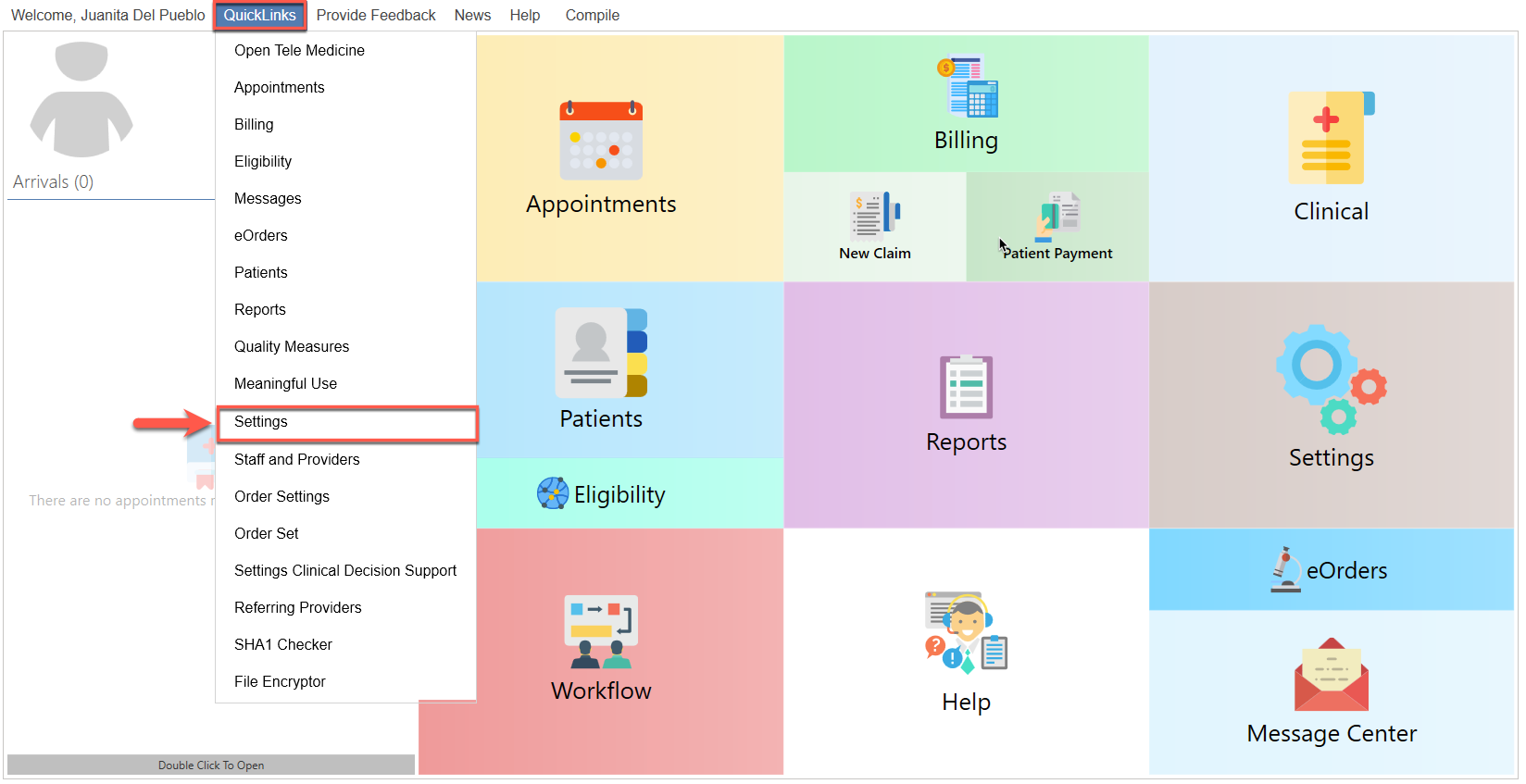
- Se desplegará la siguiente pantalla:

- Presione el botón de "Clinical" y luego, seleccione la opción de "Education Handouts".

- Se desplegará la siguiente pantalla:

- Presione el botón de "Templates", localizado en la parte superior de la pantalla.

- Se desplegará la siguiente pantalla:
- Presione el botón de "Add", localizado en la parte superior de la pantalla.

- Seleccione todas las educaciones, que desea entregar a un paciente y escriba una descripción adecuada. (En este ejemplo, se guardarán educaciones, para ser entregadas a pacientes con "Hipertensión".)

- Si el "Education Handout Template", es para un proveedor en específico, seleccione el mismo en el campo de "Providers".

- Si es para el uso de todos los proveedores, deje el campo en blanco.
- Presione el botón de "Save".

Opción #2
- Presione el botón de "Settings", en el menú principal.

- Se desplegará la siguiente pantalla:

- Presione el botón de "Clinical" y luego, seleccione la opción de "Education Handouts".

- Se desplegará la siguiente pantalla:

- Presione el botón de "Templates", localizado en la parte superior de la pantalla.

- Se desplegará la siguiente pantalla:
- Presione el botón de "Add", localizado en la parte superior de la pantalla.

- Seleccione todas las educaciones, que desea entregar a un paciente y escriba una descripción adecuada. (En este ejemplo, se guardarán educaciones, para ser entregadas a pacientes con "Hipertensión".)

- Si el "Education Handout Template", es para un proveedor en específico, seleccione el mismo en el campo de "Providers".

- Si es para el uso de todos los proveedores, deje el campo en blanco.
- Presione el botón de "Save".

Artículo Recomendado:
- Conociendo el área de: Settings / Clinical / Education Handouts
